
时间:2021-02-26 18:35:19 来源:www.win10xitong.com 作者:win10
很多用户在使用win10系统的时候,都遇到了Win10无法保存文件提示找不到文件的问题,这个问题很典型。Win10无法保存文件提示找不到文件问题对于很多新手来说就不太容易自己解决,大部分时候都会去求助别人,先休息一下后我们就一起来动手解决Win10无法保存文件提示找不到文件的问题。我们只需要下面几个简单的设置1、点击"开始菜单",然后点击"设置"按钮。2、接着在打开的设置界面中,点击"更新和安全"就完美处理了。要是你没有看懂,那再看看下面的具体Win10无法保存文件提示找不到文件的解决方法。
推荐系统下载:深度系统Win10专业版
1.单击“开始菜单”,然后单击“设置”按钮。
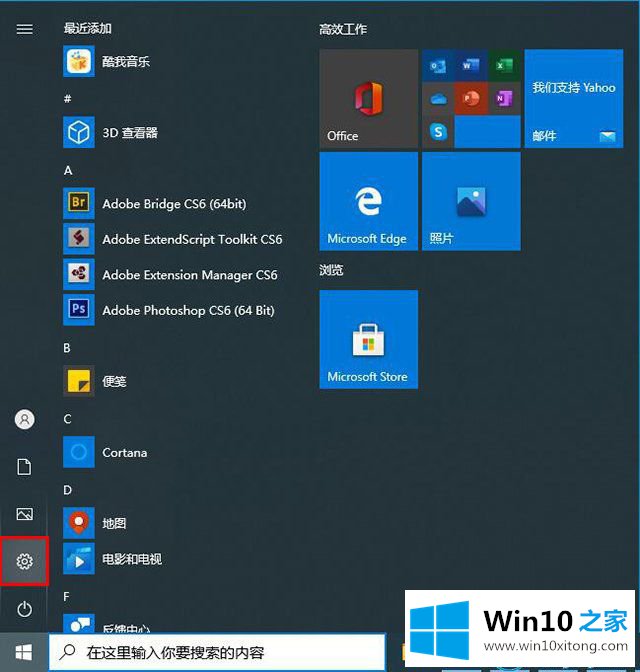
2.然后在打开的设置界面点击“更新和安全”。
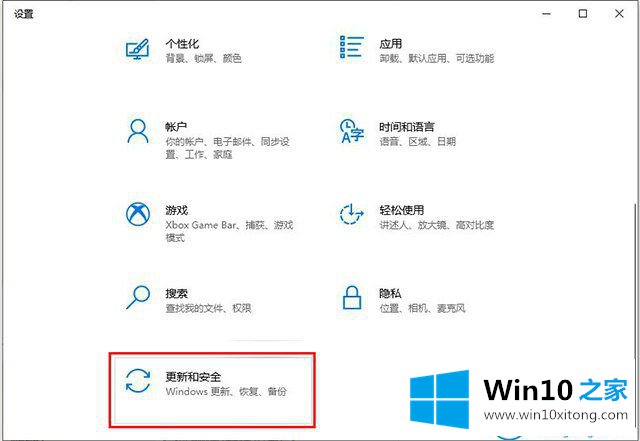
3.然后在打开的界面左侧点击“Windows安全中心”,然后在页面右侧点击“打开Windows安全中心”。
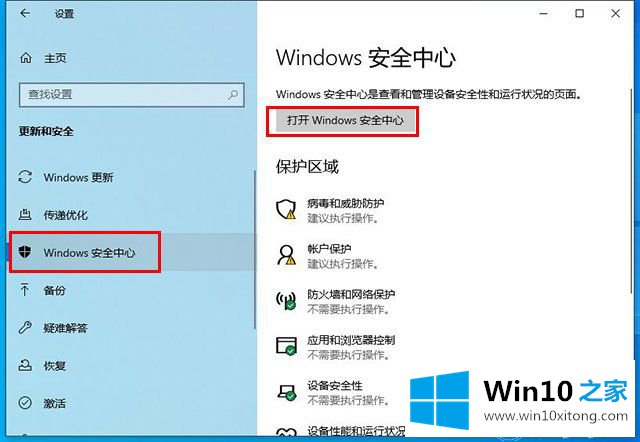
4.然后单击左侧的“病毒和威胁防护”,然后在右侧的“病毒和威胁防护”设置下找到它,然后单击“管理设置”。
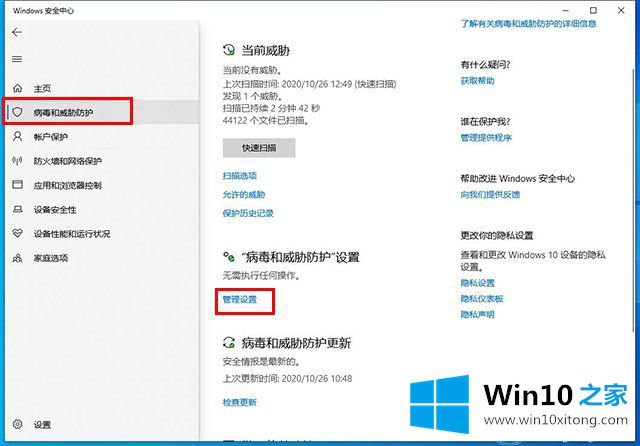
5.向下滚动到底部,找到“文件夹受限访问”,然后单击“管理受控文件夹访问权限”。
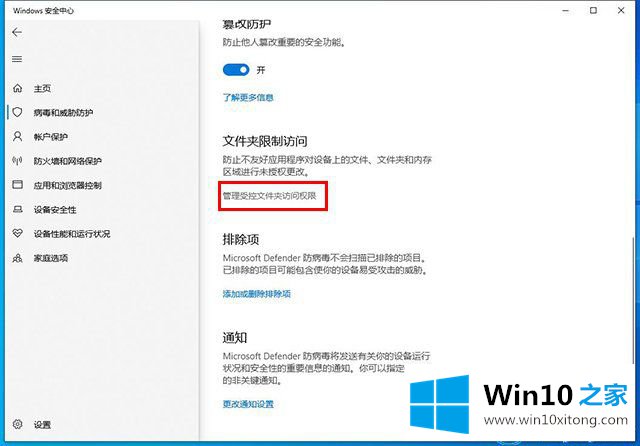
6.关闭“文件夹受限访问”功能按钮。
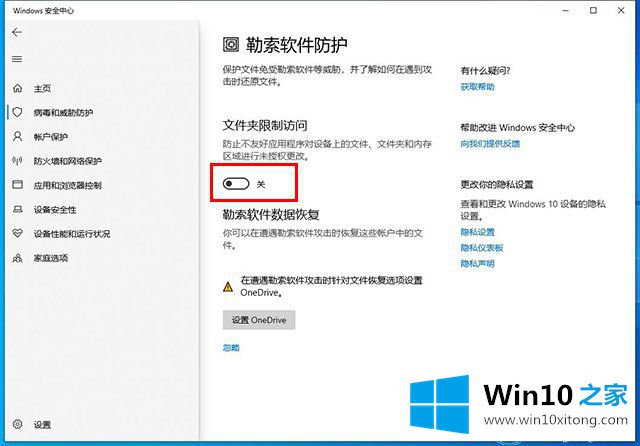
这是如何解决Win10无法保存文件的问题,以及找不到文件的提示。
更多关于win10系统的教程请关注win10 Home官网。
最后小编想说,Win10无法保存文件提示找不到文件的解决方法非常简单,只需要一步一步的按照上面的方法去做,就可以解决了,我们非常期待这篇文章能够给你带来帮助。